Home › E-Learning › Office 2016 › Umsteiger
Office 2016 für Umsteiger E-Learning

Ihr Ansprechpartner
Robert Mayerhofer
Tel: +49 751 958 669 64
E-Mail: info@so-gehts.eu
Unverbindliche Online-Präsentation
Gerne stelle ich Ihnen unverbindlich und kostenfrei unsere Microsoft E-Learning Lösungen in einer kurzen Online-Präsentation vor.
Kursmodule
- Modul 1: Gemeinsame Funktionen
- Modul 2: Word
- Modul 3: Excel
- Modul 4: Outlook
- Modul 5: PowerPoint
- Modul 6: OneNote
Office 2016 für Umsteiger – E-Learning
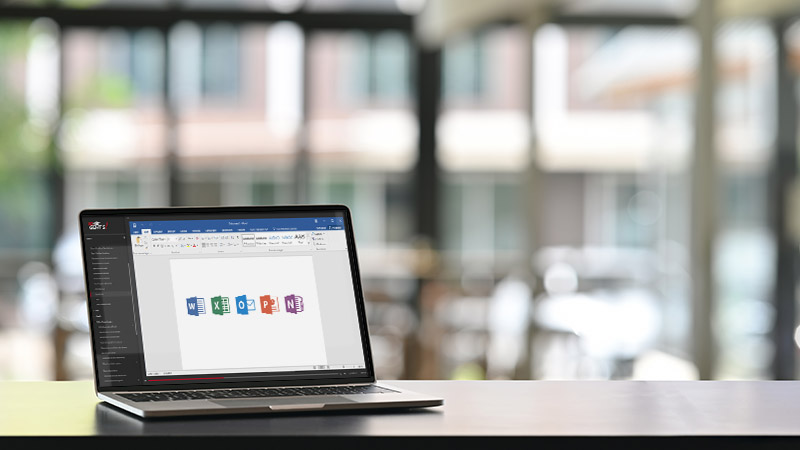
Dieser Onlinekurs richtet sich an Unternehmen, die auf Office 2016 migrieren und ihren Mitarbeitern eine solide Umsteigerhilfe anbieten möchten. Der Kurs – verfügbar in Deutsch und Englisch – vermittelt pogrammübergreifende Funktionen sowie hilfreiche Neuerungen und Änderungen in Word, Excel, Outlook, PowerPoint und OneNote.
Office 2016 für Umsteiger – Lernvideos
- Die Benutzeroberfläche
- Der Startbildschirm
- Kontextabhängige Register
- Neue Aufgabenbereiche in allen Programmen
- Die Symbolleiste für den Schnellzugriff
- Das Register DATEI
- Liste der zuletzt verwendeten Dokumente
- Wo sind die Dokumentvorlagen?
- Wo sind die Programm-Optionen?
- Kompatibilität von Dokumenten (Überblick)
- Die Seitenansicht (Druckvorschau)
- Diagramme – Daten bearbeiten
- Onlinegrafiken
- Die Ansichtsleiste
- Die Statusleiste
- Office-Design wählen
- Designs: Kurzer Überblick
- Überblick über die Office-Zwischenablage
- Arbeiten mit der Office-Zwischenablage
- Einfüge-Optionen im Überblick
- Dokumente vor versehentlichen Änderungen schützen
- Schutz vor Weitergabe vertraulicher Daten
- Dokumente als PDF speichern
- Dokument per E-Mail versenden
- Dokument als PDF per E-Mail versenden
- Dateiliste löschen
- Intelligente Suche
- Was möchten Sie tun?
- Halbtransparente Formen
- Gemeinsame Bearbeitung von Dokumenten
- Lesezeichenfunktion
- PDF Dokument bearbeiten
- Lesemodus
- Objektzoom
- Navigieren in gegliederten Dokumenten
- Tabelle erstellen
- Zeilen und Spalten in Tabelle einfügen
- Tipps zum Markieren
- Der Aufgabenbereich “Formatvorlagen”
- Der Formatvorlagenkatalog
- Leerräume ausblenden
- Wasserzeichen einfügen
- Layout-Optionen bei Bildern
- Kopf- und Fußzeilen (Überblick)
- Suchen & Ersetzen
- Schnellbausteine (Überblick)
- Blitzvorschau
- Aufbau einer Datenbanktabelle
- Bedingte Formatierung (Überblick)
- Schnellanalyse
- Symbolsätze als Filterkritierien
- Filter im Filter
- Zahlenformate aus Liste wählen
- Zeilenumbruch in Zelle
- Zellinhalte vertikal ausrichten
- Löschen mit dem Radiergummi
- Bearbeitungszeile vergrößern
- Seitenlayout-Ansicht
- Kopf- und Fußzeilen
- Grafik in Kopfzeile einfügen
- Tabellenblatt einfügen
- Suchen nach Zellinhalten und Formaten
- Empfohlene Diagramme
- Neue Diagrammtypen
- Sparklines
- Prognose-Tool
- Pivot-Tabellen (Überblick)
- Pivot-Tabellen (Datenschnitte)
- Pivot-Tabellen (Zeitachsen)
- Benutzeroberfläche
- Navigationsbereich
- Aufgabenleiste
- Lesebereich
- Nachrichtenvorschau
- Farbkategorien
- Sofortsuche
- Suchordner
- Briefumschlagsymbol anzeigen
- QuickSteps
- Überblick über E-Mail Konten
- Ordnergrößen im Blick behalten
- Unterhaltungsansicht
- Personenbereich
- Blockierte Inhalte
- AutoVervollständigen von Empfängeradressen
- Signatur einfügen
- Dateianlagen
- Kalender – Standardansichten
- Kalender – Planungsansicht
- Kalender freigeben
- Freigegebenen Kalender anzeigen
- Kalendergruppe erstellen
- Kalender drucken
- Kontaktgruppe erstellen
- Seitenverhältnis 16:9
- Neue Folien erstellen
- Designvarianten
- Die Referentenansicht
- Das Masterkonzept (Überblick)
- Benutzerdefinierte Folienlayouts
- SmartArt-Grafiken erstellen
- Tabelle erstellen
- Objekt als Grafikdatei speichern
- Objekte ausblenden
- Formen kombinieren
- Die Farbpipette
- Objekte animieren (Überblick)
- Animation übertragen
- Fotoalbum erstellen
- Grafiken komprimieren
- Abschnitte
- Online-Video einfügen
- Video aus Präsentation erstellen
- Kurzüberblick
- Beispiel »Rezeptdatenbank«
- Beispiel »Stoffsammlung«
- Beispiel »Besprechungsprotokoll«